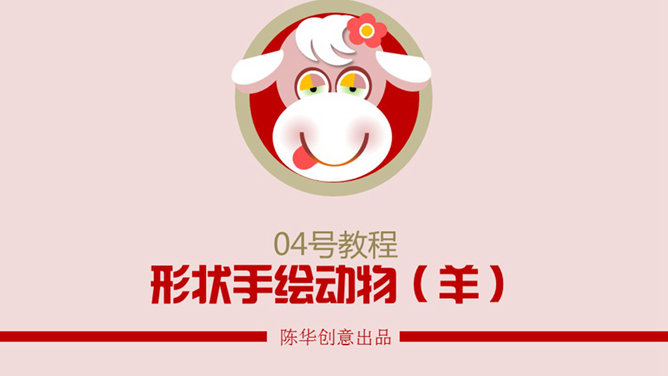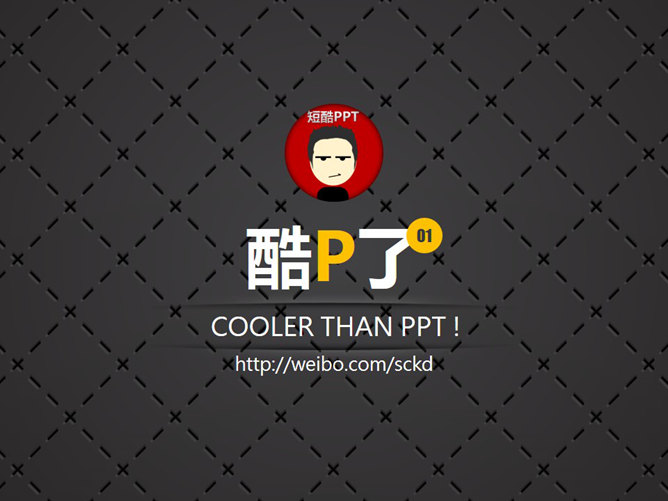立体按钮条形图表制作教程 – 闪闪PPT
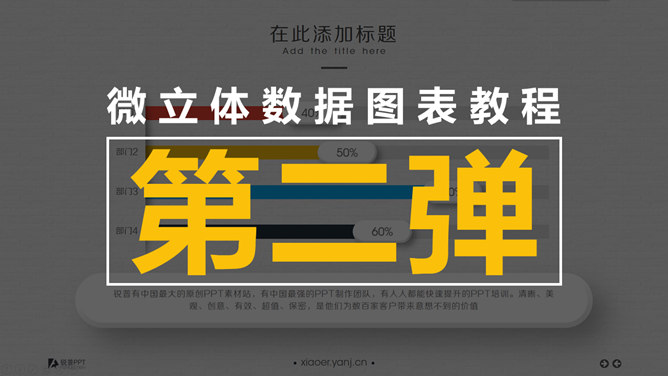
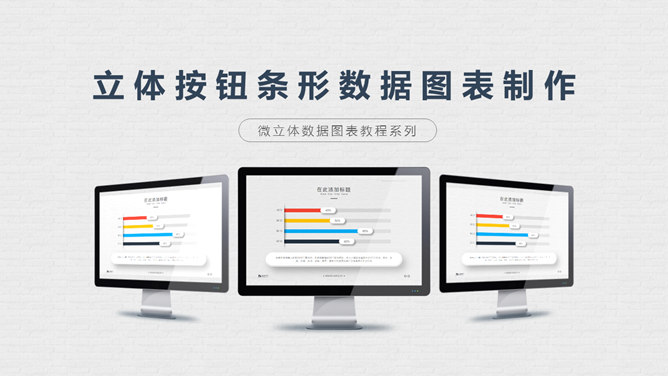
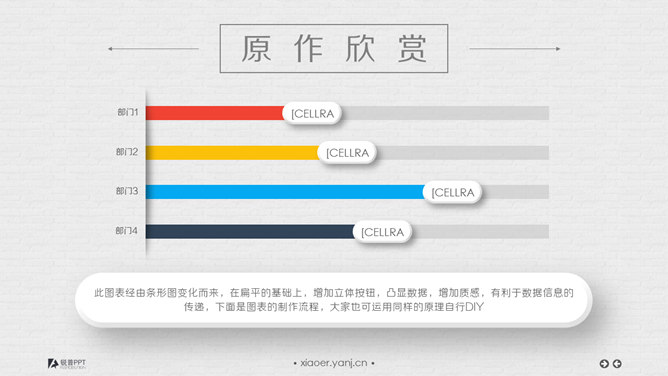
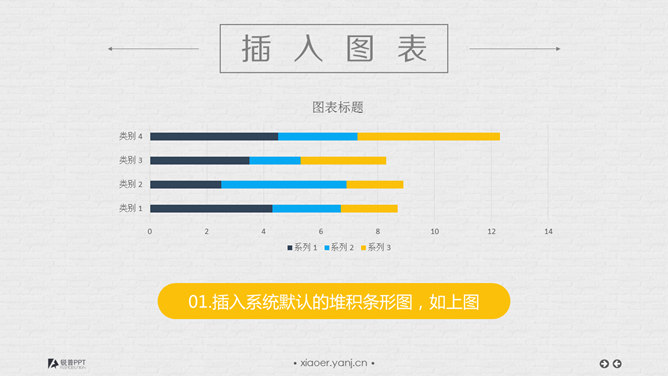
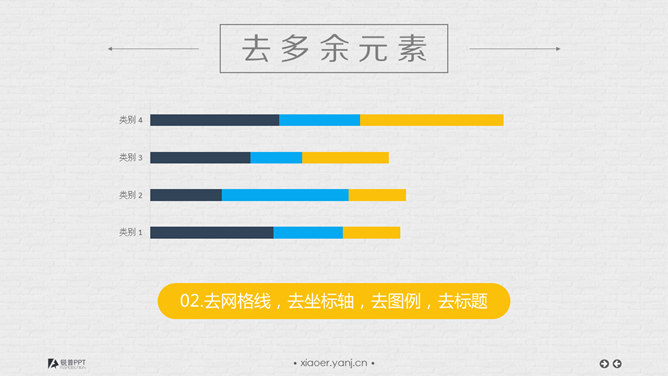
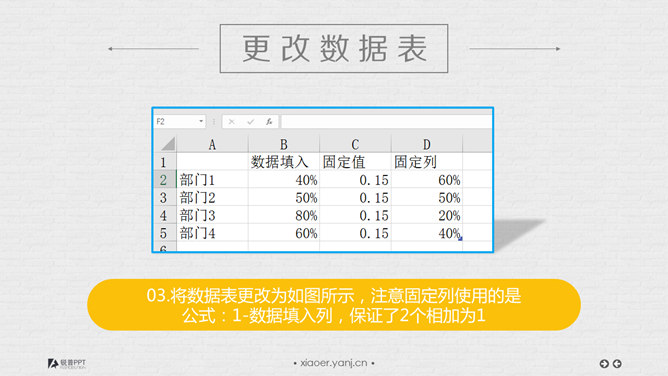
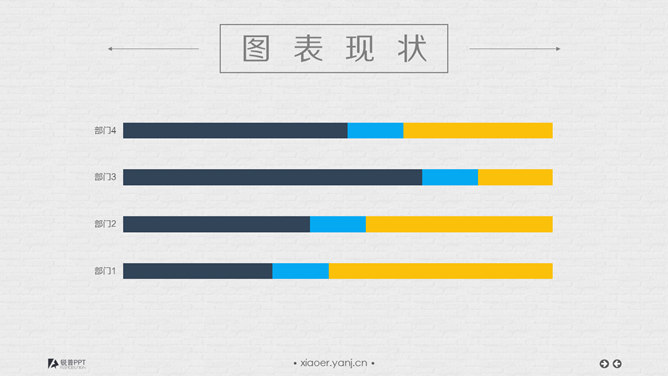
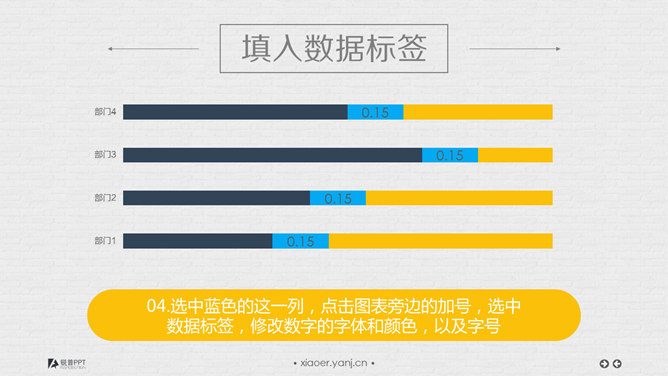
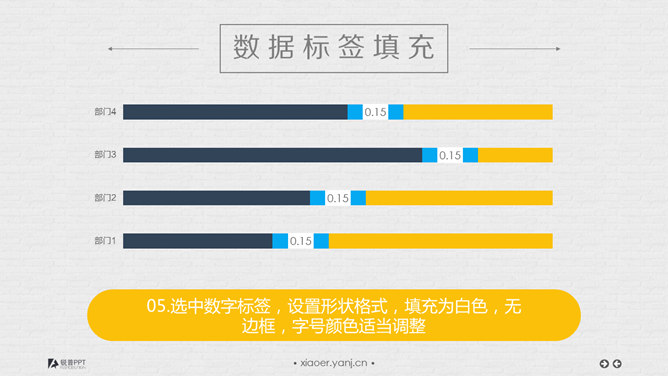
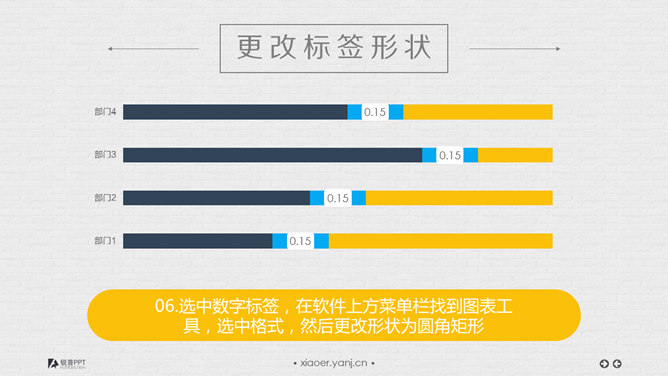
立体按钮条形图表制作教程。步骤:1、插入系统默认的堆积条形图。2、去网格线,去坐标轴,去图例,去标题。3、将数据表更改为如图所示,注意固定列使用的是公式:1-数据填入列,保证了2个相加为1。4、选中蓝色的这一列,点击图表旁边的加号,选中数据标签,修改数字的字体和颜色,以及字号。5、选中数字标签,设置形状格式,填充为白色,无边框,字号颜色适当调整。6、选中数字标签,在软件上方菜单栏找到图表工具,选中格式,然后更改形状为圆角矩形……
1、本站资源均从互联网搜集整理而成,版权归原作者所有,本站仅提供一个观摩学习的环境,不对任何资源负法律责任!
2、若无意中侵犯到您的版权利益,请来信联系我们,QQ:2782424088,我们在收到反馈信息后48小时内给予处理!
3、本站学习资源分享站点,网站内所有资源仅供学习交流用,切勿用作商业用途,请于24小时内删除在本站所下载的资料,谢谢合作!
4、闪闪PPT » www.ssppt.com
闪闪PPT » 立体按钮条形图表制作教程 – 闪闪PPT
2、若无意中侵犯到您的版权利益,请来信联系我们,QQ:2782424088,我们在收到反馈信息后48小时内给予处理!
3、本站学习资源分享站点,网站内所有资源仅供学习交流用,切勿用作商业用途,请于24小时内删除在本站所下载的资料,谢谢合作!
4、闪闪PPT » www.ssppt.com
闪闪PPT » 立体按钮条形图表制作教程 – 闪闪PPT